FiveMでエモートをバインドする方法
キーボードにFiveM Emotesをバインドするのは簡単です。
注:ビデオを見てもいいし、手順をやってもいい。どちらの方法でも同じです。

ステップ1:エモートメニューを開く
まずは エモート FiveMのメニュー。(そのキーはサーバーによって異なります)
バインドしたいエモートを選ぶ。この例では、"whistle "とします。
ステップ2:エモートをバインドする
- F8 を押して、FiveM クライアントを表示します。
- 次のコマンドを入力する:
/キーボード "numpad0" "e whistle" をバインドする。numpad0 "を、エモートをバインドしたいキーに置き換えてください。emoteコマンドの前にスラッシュ("/")を付けないように注意してください。
- Enterを押してバインドを確定する。
- もう一度F8キーを押してクライアントメニューを終了します。
これで、割り当てられたキー(この場合はnumpad0)を押すたびに、キャラクターが笛のエモーションを実行するようになります。
ステップ3:エモートを重ねる
複数のコマンドを1つのキーにバインドすることで、エモートをスタックできる。例えば
/キーボード "numpad1" "e scared "をバインドする。これは "scared "というエモーションをnumpad1キーにバインドする。- numpad1を押すと、ビビるエモートが発動するようになった。
- 別のエモートを上に重ねるには、このプロセスを繰り返す:
/キーボード "numpad1""e scared; e me "をバインドする。これは「怖い」と「おしっこ漏らす」の両方のエモートをnumpad1キーにバインドする。
ステップ4:ビンディングの調整または取り外し
バインディングを調整したり、外したりしたい場合:
- FiveM クライアントを F8 で開きます。
- タイプ
/キーボード "numpad1 "のバインド解除numpad1」をバインドを解除したいキーに置き換える。 - Enterキーを押して削除を確定する。
ボーナスのヒントビンディングのチェック
現在のバインディングを確認する
- FiveMクライアントで "bind "と入力する。
- スクロールホイールを使ってバインディングをナビゲートします。
その他のヒント
- バインディングをカスタマイズして、利便性と没入感を高めよう。
- キーバインドがごちゃごちゃにならないように、アクセスしやすいように管理しましょう。
- ロールプレイをより楽しむために、いろいろなエモートを試してみましょう。
以上です!このチュートリアルがお役に立てば幸いです!
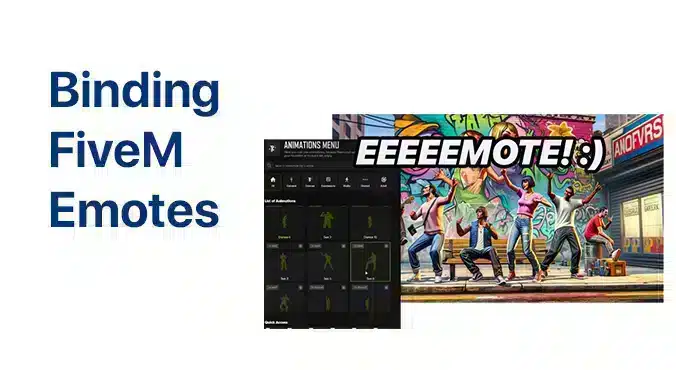








コメントを追加